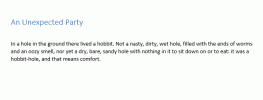Kaip įklijuoti tekstą be formato „Word for Office 365“
Galite įklijuoti mainų sritį ir vaizdai „Word for Office 365“. Vaizdai paprastai nėra problema, tačiau, kai kopijuojate tekstą iš kitų dokumentų arba iš savo naršyklės, tekstas gali būti pritaikytas savo formatui. Kada tu įklijuokite šį tekstą „Word“ programoje, nesvarbu, ar tai darote naudodami klaviatūros klavišus „Ctrl + V“, ar naudojate mygtuką „Įklijuoti“, tekstas įklijuojamas pateiktu formatu. Štai kaip galite įklijuoti tekstą be formato „Word for Office 365“.
Įklijuoti parinktis
Pagal numatytuosius nustatymus mygtukas Įklijuoti nepašalina formatavimo, tačiau „Word“ yra dar du mygtukai, skirti įklijuoti tekstą ir kurie gali padaryti du konkrečius dalykus; vienas gali pašalinti formatavimą, kitas gali jį suderinti su dokumentu, į kurį įklijuojate. Jei norite tai išbandyti, eikite į priekį ir nukopijuokite šio skyriaus pavadinimą, tada pereikite prie „Word“ dokumento.
Spustelėkite mažą rodyklę po mygtuku Įklijuoti. Meniu pamatysite tris mygtukus. Mygtukas su rodykle atitiks įklijuoto teksto formatavimą su dokumento formatu, o mygtukas su A ženklu pašalins formatavimą iš jo ir įklijuos kaip paprastą tekstą.

Spartusis klavišas
Daugelyje programų, į kurias galite įklijuoti tekstą, galite pašalinti formatavimą naudodami klavišą „Ctrl“ + „Shift“ + V. „Word“ programoje šis spartusis klavišas nieko nedaro, jei norėtumėte naudoti jį įklijuoti tekstą be formato, galite jį nustatyti.
Atidarykite „Word“ ir eikite į Failas> Parinktys. Pasirinkite skirtuką Tinkinti juostelę. Apačioje matysite „Klaviatūros parinktys“. Spustelėkite šalia jo esantį mygtuką „Tinkinti“. Atsidariusiame naujame lange stulpelyje Kategorijos ieškokite „Visos komandos“. Pasirinkite jį ir tada perkelkite į stulpelį dešinėje. Komandos čia surūšiuotos abėcėlės tvarka. Pasirinkite „PasteTextOnly“.
Pasirinkę spustelėkite lauke „Paspauskite naują klavišą“ ir bakstelėkite klavišą „Ctrl“ + „Shift“ + V. Jei norite, galite naudoti bet kurį kitą nuorodą, tik įsitikinkite, kad jis nesikiša į kitus sparčiuosius klavišus. Spustelėkite Priskirti ir uždarykite langą.
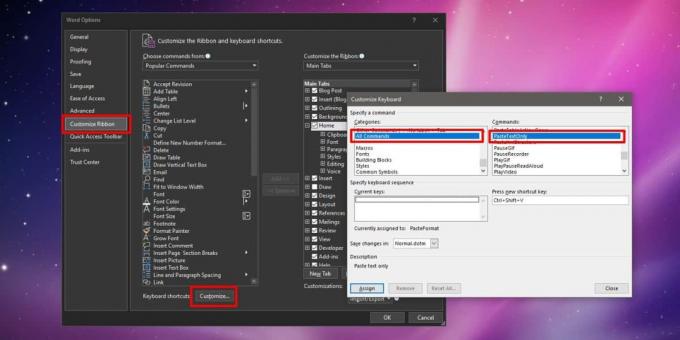
Nukopijuokite tekstą, kuriam pritaikytas tam tikras formatavimas, į savo mainų sritį ir eikite į „Word“ dokumentą. Norėdami įklijuoti, naudokite ką tik sukurtą spartųjį klavišą. Tekstas bus įklijuotas, bet be formato.
Jei norite sukurti nuorodą, atitinkančią dokumento formatavimą, galite atlikti tą patį procesą bet pasirinkę „Visos komandos“ pasirinkite „PasteDestinationFormatting“ ir įrašykite spartųjį klavišą.
Paieška
Naujausios žinutės
Gaukite tekstą, kurį norite išplėsti / sutraukti, spustelėdami „MS Word 2013“
Prieš gerus ketverius metus mes rašėme teksto slėpimas „MS Word 201...
Kaip tinkamai apkarpyti paveikslėlius MS Word dokumente
Tvarkyti paveikslėlius „MS Word“ dokumente visada buvo sudėtinga. P...
Kaip suapvalinti visas dešimtaines vertes eilutėje ar stulpelyje „MS Excel“
Darbas su skaičiais pateikiamas keliomis taisyklėmis, o viena iš sk...